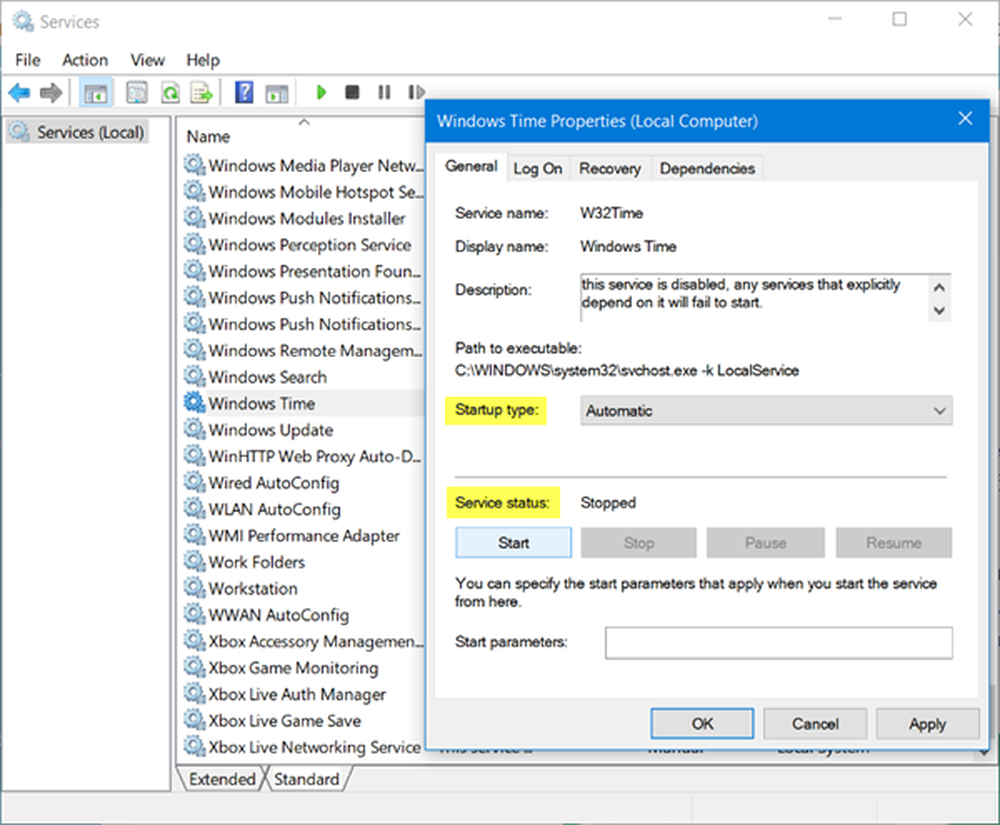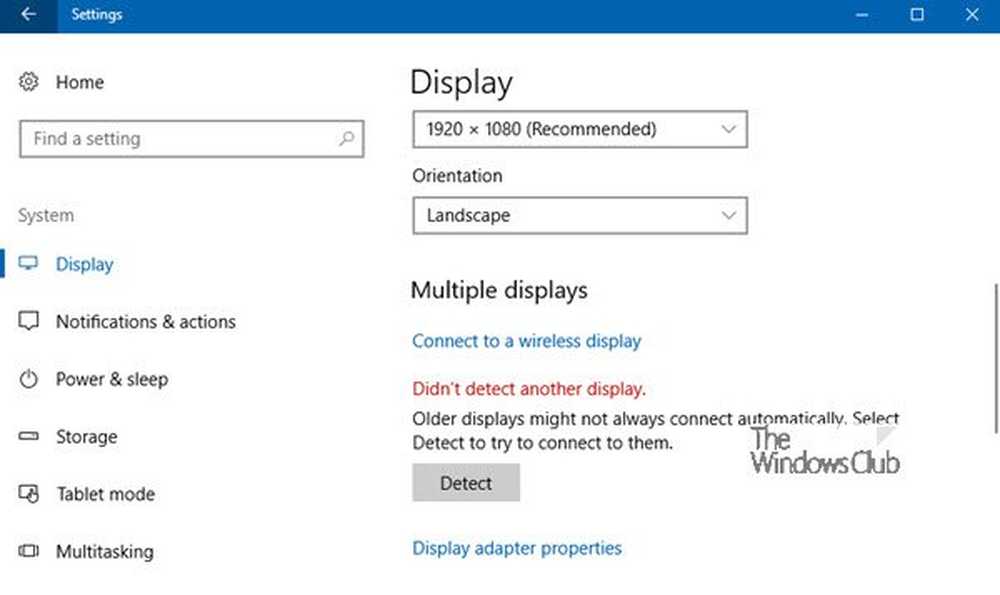Windows 10 ne peut pas voir d'autres ordinateurs sur le réseau

L'Explorateur de fichiers Windows a été inclus et fourni avec chaque génération du système d'exploitation Windows et a subi de nombreuses modifications. L'explorateur de fichiers fourni avec Windows 10 ne permet pas uniquement de parcourir les partitions du disque dur local. Il peut être utilisé pour parcourir des fichiers et des dossiers dans un réseau local ou même distant. Cela fait de Windows l'un des composants les plus importants pour les utilisateurs assidus et avancés..

Impossible de voir d'autres ordinateurs sur le réseau
Malheureusement, certains utilisateurs ont tendance à signaler que l'Explorateur de fichiers rencontre des problèmes lors de la connexion à d'autres périphériques du réseau local. Cela est dû au fait que le service Windows qui prend en charge cette fonctionnalité présente des problèmes lors du déclenchement. Le nom de ce service est fdPHost et s'appelle comme Fonction Hôte du fournisseur de découverte. Il ne faut pas le confondre avec un service similaire appelé Fonction Découverte Fournisseur qui a une fonctionnalité similaire.
À propos de ce service, Microsoft le décrit comme,
Le service FDPHOST héberge les fournisseurs de découverte de réseau Function Discovery (FD). Ces fournisseurs FD fournissent des services de découverte de réseau pour les protocoles SSDP (Simple Services Discovery Protocol) et WS-D (Web Services - Discovery). L'arrêt ou la désactivation du service FDPHOST désactivera la découverte du réseau pour ces protocoles lors de l'utilisation de FD. Lorsque ce service est indisponible, les services réseau utilisant FD et s'appuyant sur ces protocoles de découverte ne pourront pas trouver de ressources ni de périphériques réseau.
Explorer ne peut pas se connecter à d'autres périphériques sur le réseau local
Tout d’abord, vous devez localiser ce service dans le pool de services.
Frappé le WINKEY + R combinaison de boutons ou recherche de Prestations de service dans la boîte de recherche Cortana. Cela ouvrira la fenêtre Services.

Maintenant, localisez le service nommé Fonction Hôte du fournisseur de découverte.
Faites un clic droit dessus et cliquez sur Propriétés.
Si le service est déjà en cours d'exécution, arrêtez-le.
Puis changez le type de démarrage en Automatique (départ différé) et puis démarrez le service.
Cliquer sur Appliquer puis cliquez sur D'accord enregistrer les modifications.
Redémarrer l'ordinateur pour que les changements prennent effet.
Maintenant, vérifiez si votre problème est résolu.